360浏览器播放网页视频时视频窗口右上角不显示视频录制功能的解决方法
1、首先我们打开360安全浏览器,在浏览器右上方可以看到一个由三条横线组成的“打开菜单”图标,使用鼠标点击该图标。

2、这时下方会弹出360安全浏览器的菜单窗口,在窗口中点击“设置”打开设置页面。

3、进入360安全浏览器的设置页面后,在页面左侧菜单栏中找到并点击切换到“界面设置”页面。
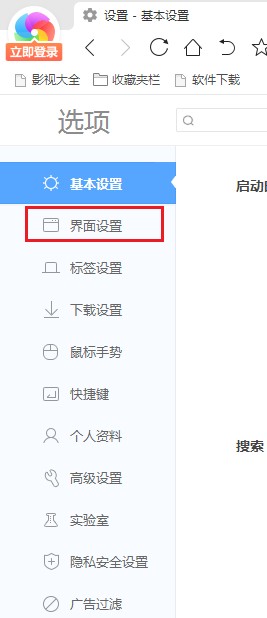
4、在界面设置页面中找到“网页工具条”这一栏,在其右侧将“在视频右上角显示工具栏”勾选起来就可以了。
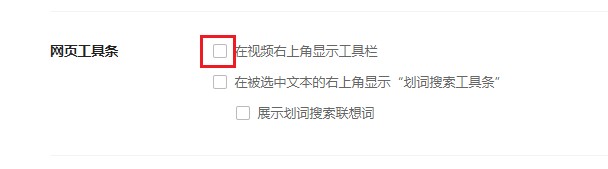
以上就是360浏览器播放网页视频时视频窗口右上角不显示视频录制功能的解决方法,大家按照上面的方法来进行设置后,再播放网页视频的时候就可以在视频窗口右上角看到视频录制功能了。